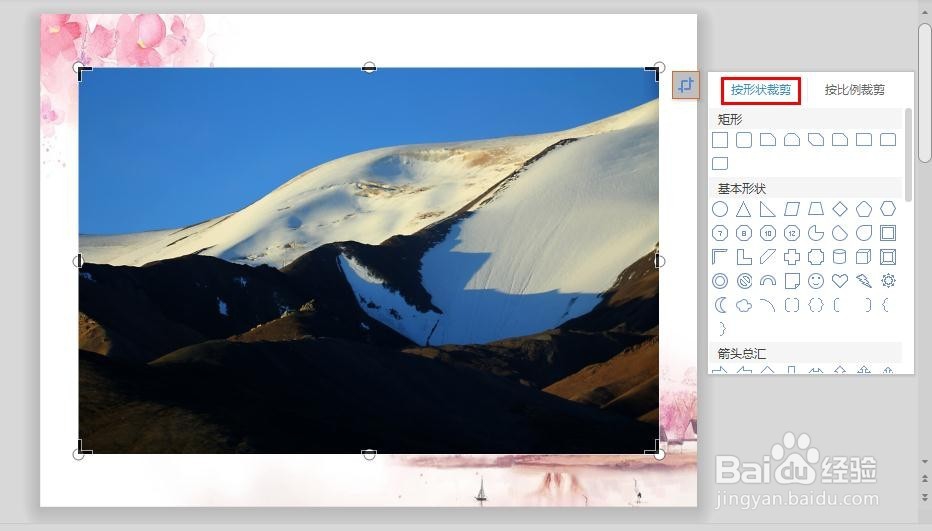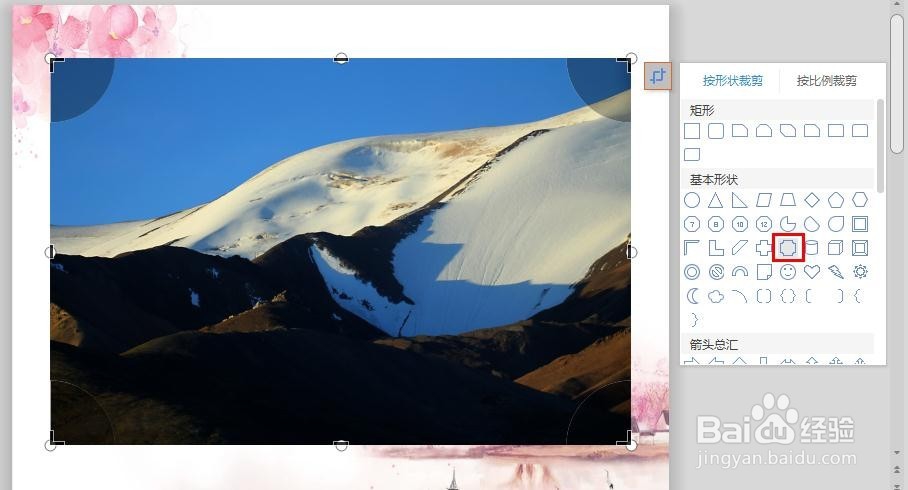我们在ppt中插入的图片一般都是正方形或者长方形的,那么ppt中怎么改变图片的形状呢?下面就来介绍一下ppt中改变图片形状的方法,希望对你有所帮助。
ppt中怎么改变图片的形状
1、第一步:打开一个空白的ppt。
2、第二步:单击菜单栏“插入”中的“图片”。
3、第三步:选择要改变形状的图片,单击“打开”按钮。
4、第四步:单击图片右侧的“裁剪”按钮。
5、第五步:切换至“按形状裁剪”选项。
6、第六步:在“按形状裁剪”中单击选择形状。
7、第七步:单击幻灯片的任意位置,完成裁剪操作,图片就变成了想要的形状。